Rumah >tutorial komputer >pengetahuan komputer >Tidak dapat menyelesaikan operasi (Ralat 0x0000771) Ralat pencetak
Tidak dapat menyelesaikan operasi (Ralat 0x0000771) Ralat pencetak
- PHPzke hadapan
- 2024-03-16 15:50:141442semak imbas
Jika anda menemui mesej ralat semasa menggunakan pencetak anda, seperti operasi tidak dapat diselesaikan (ralat 0x00000771), ini mungkin kerana pencetak telah diputuskan sambungan. Dalam kes ini, anda boleh menyelesaikan masalah melalui kaedah berikut. Dalam artikel ini, kami akan membincangkan cara membetulkan isu ini pada Windows 11/10 PC.
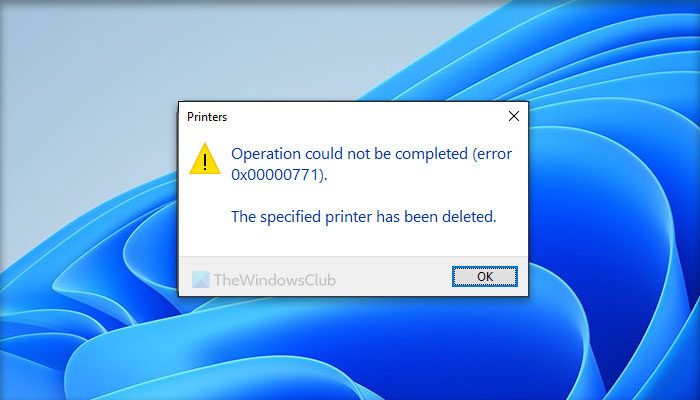
Seluruh mesej ralat berkata:
Operasi tidak dapat diselesaikan (ralat 0x0000771).
Pencetak yang dinyatakan telah dipadamkan.
Betulkan 0x00000771 Ralat Pencetak pada Windows PC
Untuk membetulkan ralat pencetak Operasi tidak dapat diselesaikan (Ralat 0x0000771), pencetak yang ditentukan telah dipadamkan pada Windows 11/10 PC, ikut penyelesaian di bawah:
1] Mulakan semula perkhidmatan spooler cetakan
Perkhidmatan spooling cetakan membantu komputer anda mewujudkan sambungan dengan pencetak. Sama ada HP, Canon atau mana-mana pencetak lain, anda mesti sentiasa menjalankan perkhidmatan Print Spotify. Walau bagaimanapun, jika perkhidmatan ini terganggu atas sebarang sebab, anda akan menghadapi masalah sedemikian. Oleh itu, kami mengesyorkan anda memulakan semula perkhidmatan yang sepadan. Untuk melakukan ini, lakukan perkara berikut:
- Cari perkhidmatan dan buka wizard.
- Cari perkhidmatan cetakan Spotify.
- Klik dua kali padanya.
- Klik butang berhenti.
- Klik butang mula.
- Klik butang [OK] untuk menyimpan perubahan.
Jika jenis permulaan berubah selepas mengklik butang Berhenti, adalah disyorkan untuk memilih pilihan Automatik.
2] Cipta nilai pendaftaran
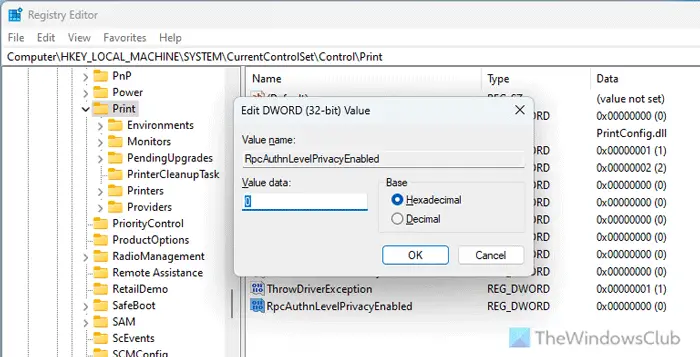
Anda mungkin menghadapi masalah ini dalam pencetak rangkaian dan sebabnya mungkin nilai pendaftaran tertentu tiada. Nilai ini dipanggil RpcAuthnLevelPrivacyEnable dan ia digunakan untuk mengkonfigurasi pengesahan RPC. Oleh itu adalah disyorkan untuk menyemak sama ada nilai ini wujud. Jika ia tidak wujud, anda perlu menambahnya secara manual. Anda boleh ikuti langkah berikut:
Tekan Win + R untuk membuka gesaan larian.
Masukkan regedit dan klik butang OK.
Klik butang "Ya".
Navigasi ke laluan ini:
HKEY_MAKE_SYSTEMSystemCurrentControlSetControlPrint
Klik kanan untuk mencetak nilai DDE (32-bit) baharu. >>
Tetapkan nama kepada RpcAuthnLevelPrivacyEnable.
Kekalkan data nilai pada 0.
Tutup Editor Pendaftaran dan mulakan semula komputer anda.
3] Nyahpasang dan pasang semula pemacu pencetak
Isu ini mungkin disebabkan oleh pemandu pencetak yang rosak. Hampir semua pencetak disertakan dengan pemacu khusus yang perlu dipasang agar pencetak dapat berfungsi sepenuhnya. Jika pemacu pencetak sudah lapuk atau tidak berfungsi sama sekali, pencetak mungkin tidak dapat membuat sambungan dengan komputer. Itulah sebabnya disyorkan untuk menyahpasang pemacu sedia ada dan memasang semula versi terkini pemacu. Anda amat disyorkan untuk memuat turun pemacu pencetak daripada tapak web rasmi pengeluar pencetak.
Saya harap penyelesaian ini berguna kepada anda.
Bagaimana untuk mengosongkan ralat pencetak pada komputer anda?
Sebelum menyelesaikan sebarang ralat pencetak, anda perlu menentukan punca masalah tersebut. Mesej ralat boleh memberi anda idea umum. Anda mungkin perlu memulakan semula perkhidmatan kili cetakan, mengemas kini pemacu pencetak, memasang semula pemacu, menyemak sambungan antara pencetak dan PC, dsb. Anda juga boleh menggunakan penyahpepijat pencetak untuk menyelesaikan masalah ralat pencetak biasa.
Baca: Tidak dapat mencetak fail; ia dibuka sebagai 'Save As' sebaliknya pada komputer Windows
Mengapa komputer saya sentiasa menunjukkan ralat percetakan?
Jika pencetak anda gagal mencetak setiap kali, anda perlu menyemak sambungan terlebih dahulu. Perkara seterusnya yang perlu anda lakukan ialah menyemak tahap dakwat. Walaupun pencetak hari ini memaparkan arahan, sesetengah pencetak lama tidak mempunyai pilihan sedemikian. Walau bagaimanapun, jika perkara ini tidak menyelesaikan masalah anda, anda mungkin mahu menjalankan program carian atau menggunakan apl Dapatkan Bantuan.
Baca: Pencetak tidak mencetak dalam warna pada Windows.
Atas ialah kandungan terperinci Tidak dapat menyelesaikan operasi (Ralat 0x0000771) Ralat pencetak. Untuk maklumat lanjut, sila ikut artikel berkaitan lain di laman web China PHP!

